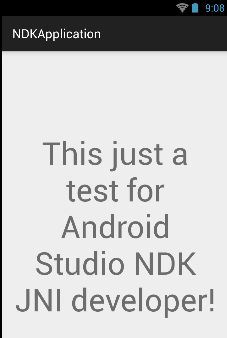NDK开发,其实是为了项目需要调用底层的一些C/C++的一些东西;另外就是为了效率更加高些。如果你在Eclipse+ADT下开发过NDK就能体会到要么是配置NDK还要下载Cygwin,配置Cygwin ,然后需要编译生成,相当的蛋疼。要么是直接用Eclipse开发,但是前期配置也是一堆;真心蛋疼。但是现在在AS上Eclipse能做到的这边都OK,这边有的Eclipse上没有的,而且Google亲生的支持下只会越来越比Eclipse下开发NDK更加牛逼,所以你还不准备上手吗?
在AS开发NDK JNI也需要配置,不过相当Easy。第一步就是去官方下载个NDK包就可以了,像我的直接放在D盘就行了。关于怎么下载安装看这里AD NDK会有介绍。
第二步就是就是直接写代码了。哈哈,你没听错,是这样的,方便吧?至于下载下来的NDK怎么和AS工程关联,也就是一行配置的问题,后文有说明带你一步一步体验。
But,还是要有个but,Android Studio还不是个壮年,尤其在NDK开发中,所以本文只是工具性的演示,实质是教会大家NDK开发。
Let’s Go!!!
在AS中新建一个Project,然后再新建一个class为NdkJniUtils,在内部声明native方法(jni使用的定义,后面系列教程会细说)。
package io.github.yanbober.ndkapplication;
public class NdkJniUtils {
public native String getCLanguageString();
}
在工程主文件Activity中写入如下代码调运JNI的东西显示在UI上。
public class MainActivity extends ActionBarActivity {
private TextView mTextView;
@Override
protected onCreate(Bundle savedInstanceState) {
super.onCreate(savedInstanceState);
setContentView(R.layout.activity_main);
mTextView = (TextView) .findViewById(R.id.test);
NdkJniUtils jni = NdkJniUtils();
mTextView.setText(jni.getCLanguageString());
}
}
然后build project得到其中中间文件,我们关注的是.class文件。编译OK以后生成的class文件在AS工程的如下目录:
NDKApplication\app\build\intermediates\classes\debug
然后接下来的步骤就是根据生成的class文件,利用javah生成对应的 .h头文件。
点开AS的Terminal标签,默认进入到该项目的app文件夹下。我在windows平台下输入如下命令跳转到class中间文件生成路径:
xxxxx\app> cd build\intermediates\classes\debug
然后执行如下javah命令生成h文件。
xxxxx\debug> javah -jni io.github.yanbober.ndkapplication.NdkJniUtils
执行完之后你可以在文件夹NDKApplication\app\build\intermediates\classes\debug下看见生成的 .h头文件为:
io_github_yanbober_ndkapplication_NdkJniUtils.h
其内容为:
/* DO NOT EDIT THIS FILE - it is machine generated */
#include
/* Header for class io_github_yanbober_ndkapplication_NdkJniUtils */
#ifndef _Included_io_github_yanbober_ndkapplication_NdkJniUtils
#define _Included_io_github_yanbober_ndkapplication_NdkJniUtils
#ifdef __cplusplus
extern {
#endif
/*
* Class: io_github_yanbober_ndkapplication_NdkJniUtils
* Method: getCLanguageString
* Signature: ()Ljava/lang/String;
*/
JNIEXPORT jstring JNICALL Java_io_github_yanbober_ndkapplication_NdkJniUtils_getCLanguageString
(JNIEnv *, jobject);
#ifdef __cplusplus
}
#endif
#endif
在工程的main目录下新建一个名字为jni的目录,然后将刚才的 .h文件剪切过来。在jni目录下新建一个c文件,随意取名,我的叫jnitest.c 。然后编辑代码如下(后面会解释啥意思,这里重在工具使用):
#include "io_github_yanbober_ndkapplication_NdkJniUtils.h"
/*
* Class: io_github_yanbober_ndkapplication_NdkJniUtils
* Method: getCLanguageString
* Signature: ()Ljava/lang/String;
*/
JNIEXPORT jstring JNICALL Java_io_github_yanbober_ndkapplication_NdkJniUtils_getCLanguageString
(JNIEnv *env, jobject ){
return (*env)->NewStringUTF(env,"This just a test for Android Studio NDK JNI developer!");
}
接下来在工程的local.properties文件中添加NDK路径(上面下载好的那个NDK),类似其中的SDK路径一样,我的添加后如下:
sdk.dir=D\:\\AndroidStdioSDK\\sdk
#add by 工匠若水
ndk.dir=D\:\\AndroidStdioSDK\\android-ndk-r10d-bit
接下来在app module目录下的build.gradle中设置库文件名(生成的so文件名)。找到gradle文件的defaultConfig这项,在里面添加如下内容:
defaultConfig {
ndk{
moduleName "YanboberJniLibName" //生成的so名字
abiFilters "armeabi", "armeabi-v7a", "x86" //输出指定三种abi体系结构下的so库。目前可有可无。
}
}
现在生成的so库名字也有了,那就去代码的NdkJniUtils java文件添加静态初始化load代码,添加如下:
static {
System.loadLibrary("YanboberJniLibName"); //defaultConfig.ndk.moduleName
}
好了,到此AS下NDK JNI开发的代码编写和设置就OK了,接下来就是编译工程运行就可以了。
但是有些电脑好奇怪此时编译会报错,妹的,没辙,后来网上找到答案说这是NDK在Windows下一个bug,当只编译一个单一文件时出现,解决办法就是再添加一个空的文件就行了,这个网站有介绍:NDK在Windows的一个bug。不过你要是刚才能顺利编译就没必要蛋疼这个问题了。
好了,我的编译运行结果如下: